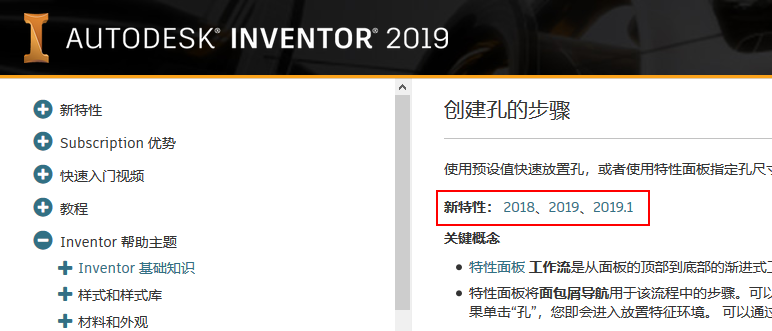“新建”和“更新的”标记显示哪些命令对于给定版本是新命令,哪些是更新的命令。了解如何使用它们。
新特性:2019.1
启用此选项后,新命令和更新的命令将显示标记。这些标记让您可以轻松识别和浏览新命令或更新的命令。可以控制标记显示以及显示该标记的版本或更新。
您将如何使用该功能?假设您使用的是早期版本,例如 2018 版,现在要移植到 2019 版。您想要知道自 2018 版以来添加和更新了什么。您选择 2018,则 2018 版之后的所有新命令或更新的命令将显示标记。或者,选择 2018.2 版,那么在 2018.3、2019 和 2019.1 版中更新的命令或新命令将显示标记。
可以随时显示或隐藏这些标记。它们的存在是为您提供方便。
为便于访问“新特性”信息,在帮助主题的顶部将提供链接。
从“快速入门”选项卡  “新功能”面板访问“亮显新功能”标记。
“新功能”面板访问“亮显新功能”标记。
- 在“快速入门”选项卡 > “新功能”面板中,单击“亮显新功能”
 。版本和更新的列表将会显示。“关”是默认设置。
。版本和更新的列表将会显示。“关”是默认设置。
- 选择版本或更新。在选定版本或更新之后更新或新的功能区命令上会显示标记。例如,在下图中,2018.3 版之后新增或更新的命令上即显示有标记。
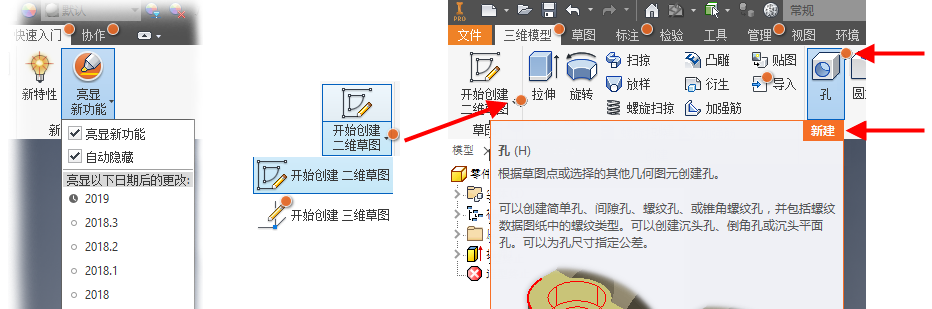
在新命令或更新的命令上显示标记的步骤
隐藏标记的步骤
若要隐藏这些标记,请取消选中列表中的“亮显新功能”。您可以随时将其重新启用,从而帮助您识别新命令或更新的命令。
“自动隐藏”选项可在第一次使用该命令后关闭标记显示。这使得可以处理新命令或更新的命令,从而知道您尚未使用或浏览哪些命令。关闭“自动隐藏”会始终显示标记。
相应的帮助页面更改
对于显示“新建”或“更新的”标记的命令,在使用 F1 键进入帮助页面时,在该页面的顶部,您将会看到“新特性”主题的链接,它将说明特征或命令的更改情况。这些链接显示相关更改生效的版本。